이번에 구입한 아이패드 미니6의 경우 USB-C타입을 지원하며 기존 라이트닝 포트를 사용하던 아이폰과 달리 노트북이나 데스크탑 PC등에 사진이나 동영상 그리고 연락처등을 컴퓨터로 이동 복사하거나 반대로 토렌트 등으로 다운로드 받은 영화등을 아이패드로 전송하는 방법에 대해 알아보겠습니다.
기본저긍로 아이패드를 컴퓨터에 연결하기 위해서는 아이튠즈 다운로드 후 아이튠즈 설치해야 하며 이를 통해 다운로드 받은 사진 및 동영상등을 전송할 수 있으며 자동동기화를 통해 자동백업도 가능합니다.
참고 : 아이패드 미니6 vs 에어5 갤럭시탭s7fe 미패드5 레노버p11 비교
아이패드 미니6 구입 후 필수설정 – 와이파이 백업 동기화 배터리 최적화
윈도우 & MacOS 아이튠즈 다운로드 및 설치
노랗 목차
아이튠즈는 MS 윈도우 버전과 Apple 의 MacOS 버전이 있으며 각 운영체제 버전에 맞는 아이튠즈를 다운로드 받아 설치합니다.
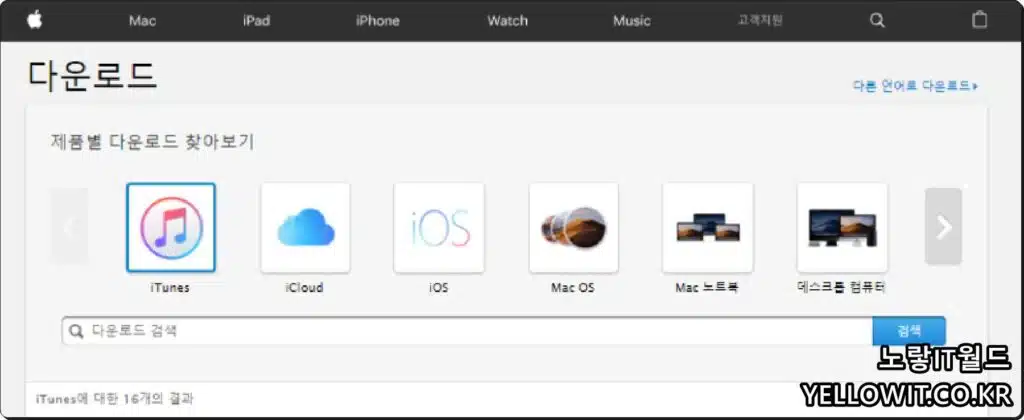
애플 홈페이지 접속 후 가장 최신버전으로 다운로드 후설치합니다.
만약 아이튠즈 구버전 다운로드 후 설치하기 위해서는 아래 내용을 참고하세요
참고 : 맥북 MacOSX 아이튠즈 다운그레이드 설치방법
아이튠즈 구버전 다운로드 및 다운그레이드 버전 낮추기
윈도우11, 윈도우10 등 아이튠즈 설치하거나 업데이트가 되지 않는 경우 윈도우 로그인을 관리자계정으로 로그인했는지 확인합니다.
아이튠즈 설치 및 업데이트가 안된다면 윈도우 업데이트 및 최신버전의 아이튠즈로 설치합니다.
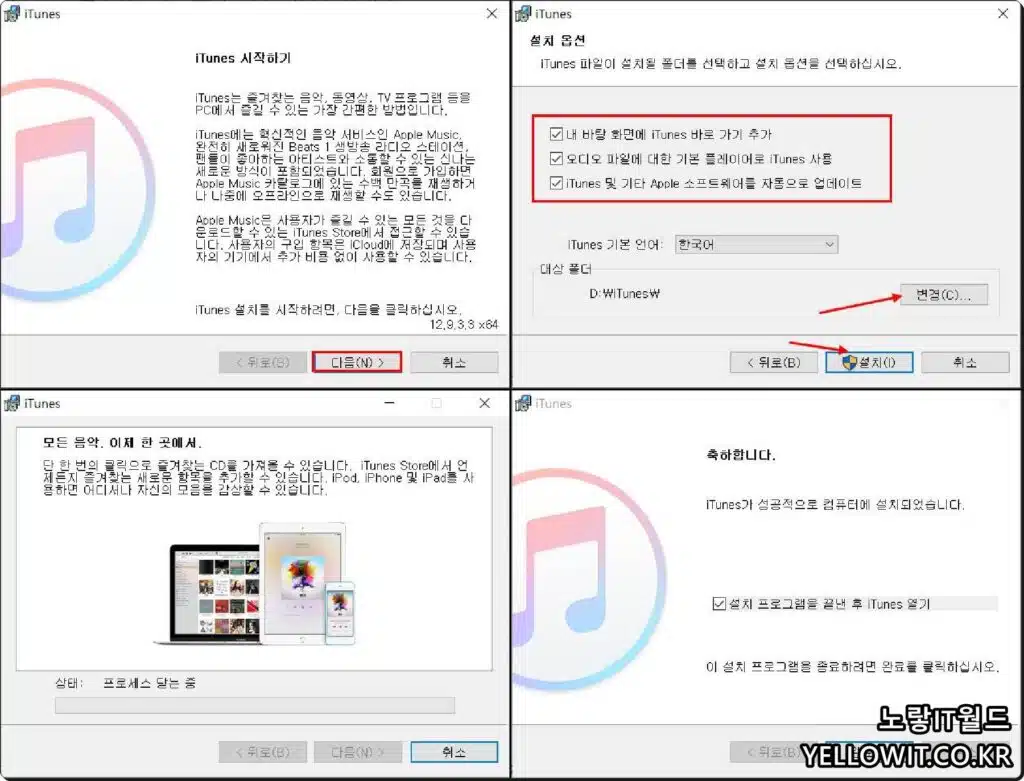
아이튠즈 설치 시 아이콘을 바탕화면에 바로가기를 만들거나 오디오 파일을 기본 플레이어로 iTunes로 설정할 수 있는데 아이튠즈 프로그램 자체가 무겁기 때문에 음악파일 기본플레이어로 아이튠즈 사용하느것은 비추천합니다.
기타 아이튠즈 및 애플 소프트웨어 자동 업데이트를 체크 후 설치를 진행합니다.
아이튠즈 설치가 완료되면 자동으로 아이튠즈 실행합니다.
아이튠즈 설치시에는 관리자권한으로 설치하며 기존에 설치된 구버전이 있다면 기존버전을 복구해서 새로 설치합니다.
이 Apple ID는 아직 iTunes Store에서 사용되지 않았습니다.
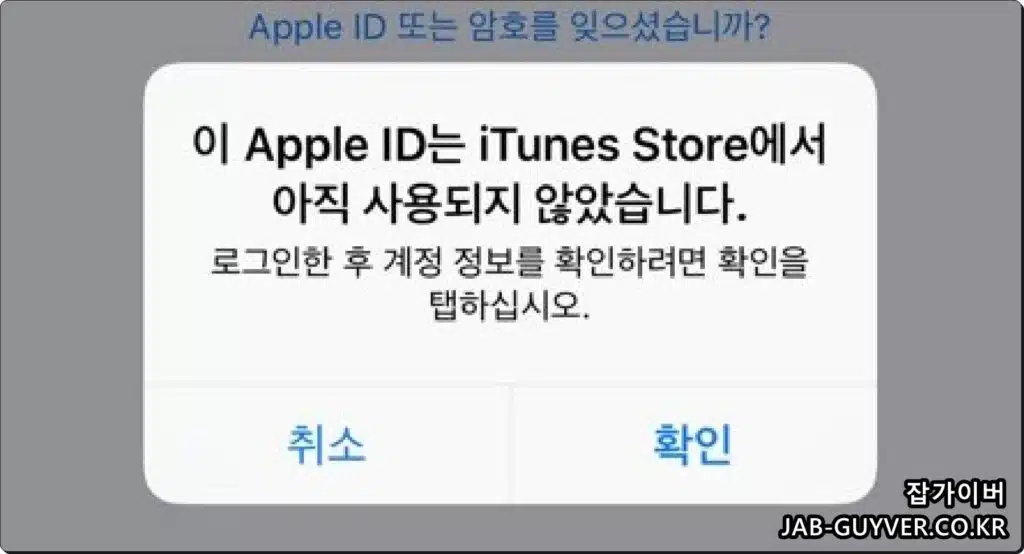
만약 아이튠즈 실행 시 이 Apple ID는 아직 iTunes Store에서 사용되지 않았습니다.와 같은 문구가 실행되면서 실행되지 않는다면 애플 결제방식을 설저하지 않은 경우로 시스템 환경설정 -> 계정 -> 신용카드 혹은 체크카드를 등록합니다.
아니라면 현재 사용하는 MacOS가 최신버전이 아니경우로 최신 운영체제가 아니라면 보안에 취약해서 실행이 안 될 수 있으며 아이튠즈 연결이 안된다면 아래 내용을 참고하세요
참고 : 아이폰 아이튠즈 연결실패 컴퓨터 USB 인식실패
컴퓨터 윈도우 USB 인식안됨 연결오류 해결방법 – 12가지
PC에서 아이폰 백업하기

아이폰 및 아이패드 데이터를 백업하려면 PC에서 iTunes 12.5.1 이상을 사용해야 합니다.
- 아이폰 및 아이패드를 USB 라이트닝 & USB-C 타입 등 기기에 맞는 데이터케이블을 컴퓨터에 연결합니다.
- 아이튠즈 메시지가 표시되면 아이폰 및 아이패드 암호를 해제합니다.
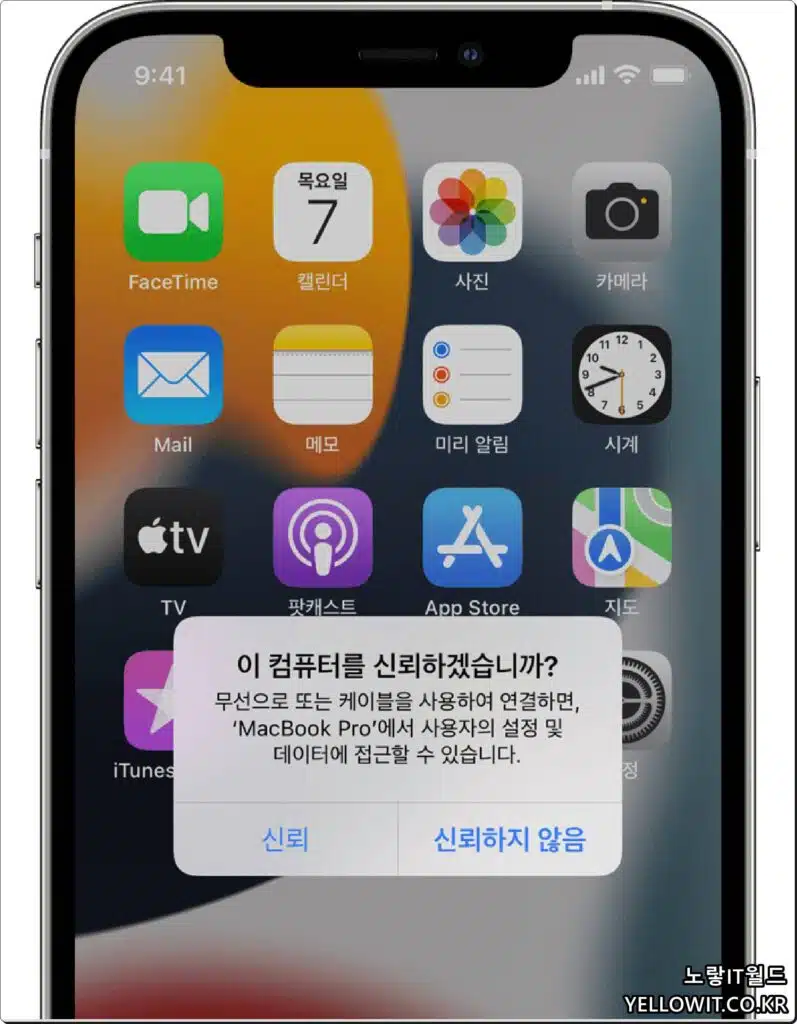
- 아이폰 * 아이패드 기기에서 “이 컴퓨터 신뢰“를 누릅니다.
- Windows용 iTunes(아이튠즈) 앱을 엽니다.
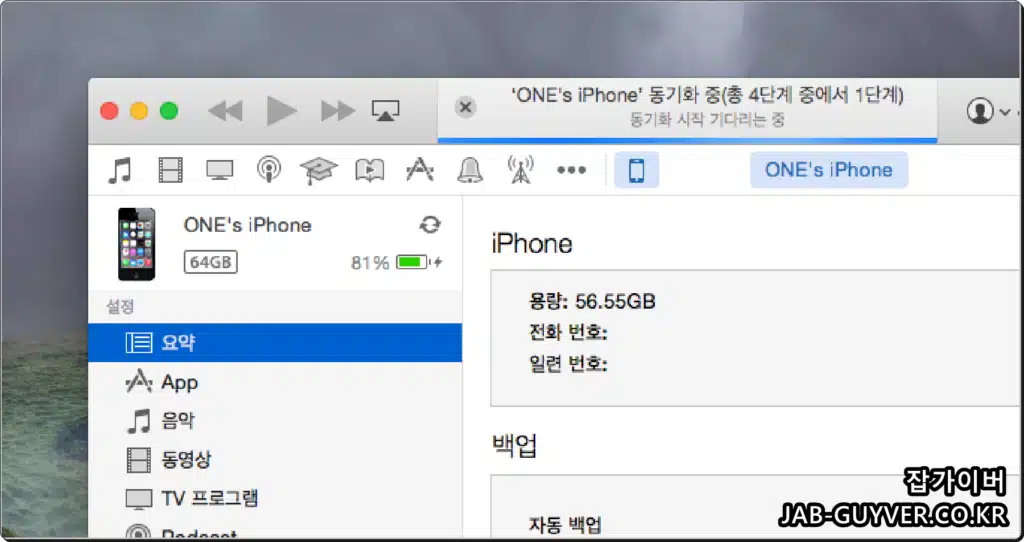
아이튠즈 앱 앱 왼쪽 상단에 있는 아이폰 & 아이패드 버튼을 클릭합니다.
요약을 클릭한 다음 지금 백업을 클릭합니다.
보안상의 이유로 백업을 암호화하려면 로컬 백업 암호화를 클릭하고 암호를 입력한 다음 암호 설정을 클릭합니다.
이러한 백업을 보려면 편집 > 기본 설정 > 장치를 눌러줍니다.
아이폰에서 PC로 사진 가져오기
아이폰에서 컴퓨터로 사진을 가져오려면 PC에서 시작 메뉴를 클릭합니다.
- 데이터케이블을 통해 아이폰 및 아이튠즈를 연결 한 상태에서 아이튠즈 실행합니다.
- 아이튠즈에서 사진을 클릭합니다.
- 가져오기 > “USB 장치에서”를 클릭합니다.
사진이 휴대폰에 저장되지 않고 아이클라우드에만 저장된 경우에는 사진을 PC로 전송할 수 없습니다.
- Windows용 iCloud 데스크톱 앱을 사용하여 사진을 다운로드하세요.
- 아이클라우드 사진을 활성화하면 새 사진이 Windows PC로 자동으로 다운로드됩니다.
- 사진은 C:\Users\your name\My Pictures\iCloud Photos\Downloads 이곳에 저장됩니다.
와이파이로 아이폰 아이튠즈 PC 동기화
아이폰 및 아이튠즈를 와이파이로 컴퓨터에 연결해서 데이터를 동기화하여 백업하는 방법입니다.
- iTunes를 실행해주세요.
- 왼쪽 상단의 iPhone 단추를 클릭하고 요약을 클릭한 다음 옵션에서 wifi를 통해 이 장치와 동기화를 클릭합니다.
- 적용을 클릭하면 자동으로 무선 동기화가 완료됩니다.
아이튠즈 자동 동기화 해제
아이튠즈를 연결 시 아이폰과 아이패드 등 자동동기화가 되는게 싫다면 동기화 해제가 가능합니다.
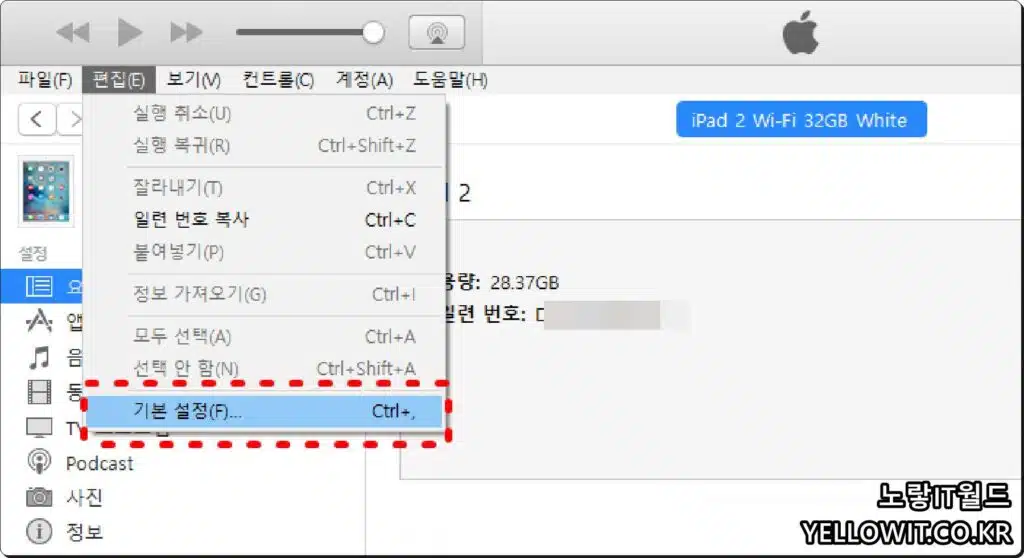
편집 -> 기본설정으로 들어갑니다.
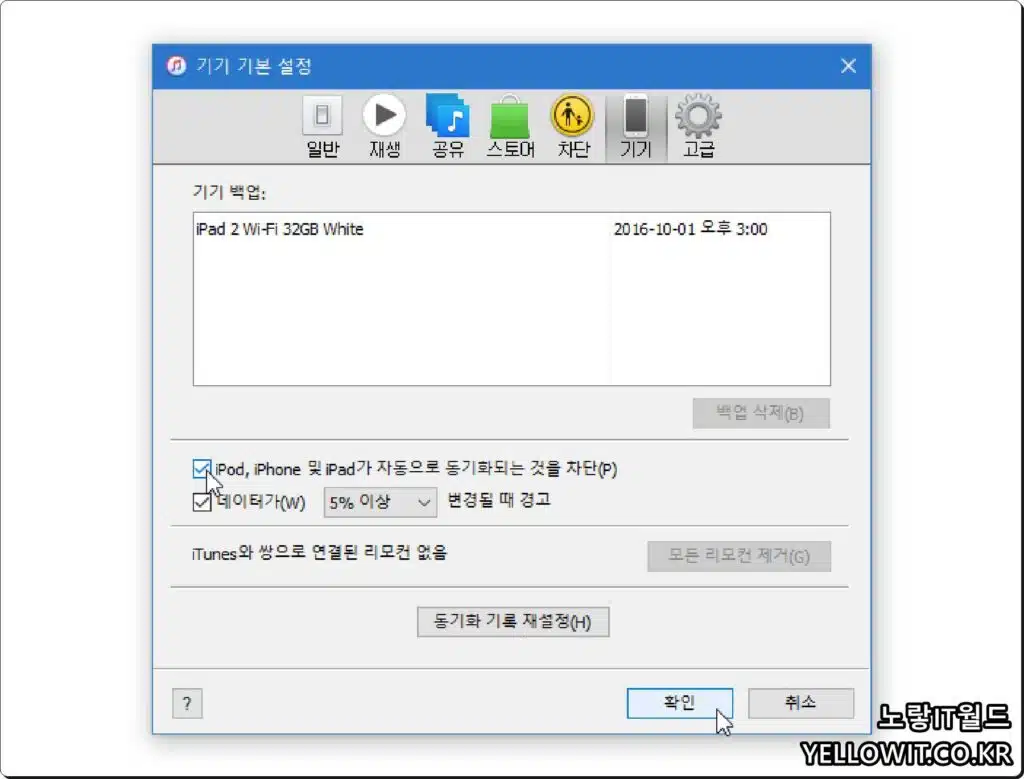
고급 기본설정에서 iPAD, iPhone 등 컴퓨터에 연결 시 자동으로 연결되는것을 차단합니다.
그 외에도 아이팟과 아이폰 아이패드 등 아이튠즈와 자동동기화 된것을 해제 후 수동으로 관리하기 위해서는 컴퓨터에 연결 된 기기를 실행되어 있는 아이튠즈의 기기모양을 클릭합니다.
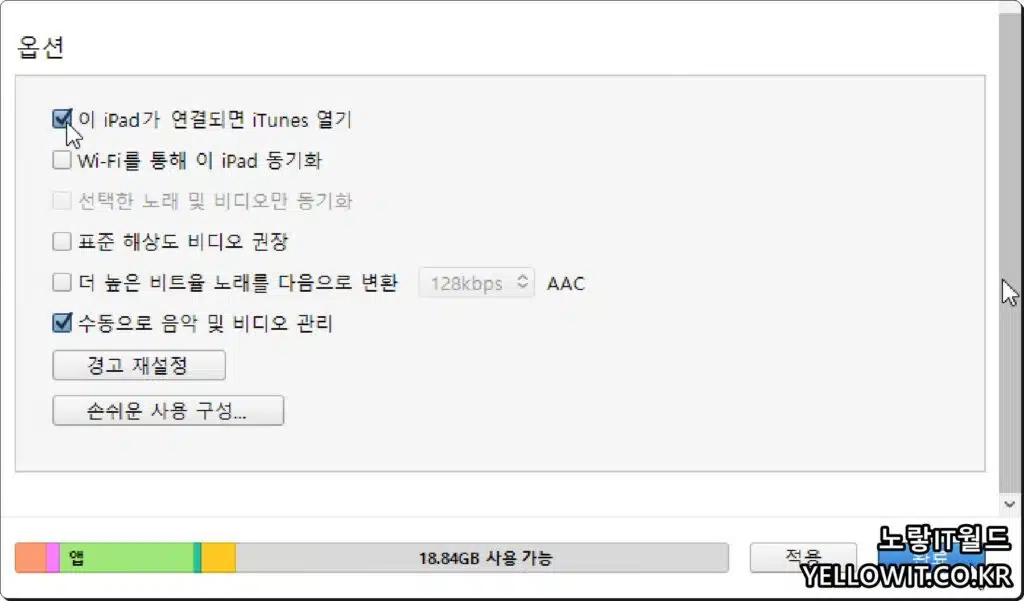
이후 아이튠즈에 연결된 기기를 선택해 요약 옵션을 통해 와이파이를 통해 아이패드 및 아이폰을 동기화하거나 자동으로 해당기기가 연결되면 아이튠즈가 실행, 수동으로 음악 및 비디오를 관리할 수 있습니다.
아이튠즈 자동백업 설정위치
C:\Users\사용자명\AppData\Roaming\Apple Computer\MobileSync아이튠즈 자동백업 저장경로는 위 위치에 자동으로 저장됩니다.
